OPML in TXT MARKDOWN konvertieren
Konvertieren Sie OPML markup-dokumente in das TXT MARKDOWN Format, bearbeiten und optimieren Sie dokumente online und kostenlos.

OPML, oder Outline Processor Markup Language, ist ein Dateiformat, das hauptsächlich zur Gliederung von Datenstrukturen verwendet wird. Es wurde 2000 von UserLand Software entwickelt, um den Austausch von Gliederungsinformationen zwischen verschiedenen Softwareanwendungen zu ermöglichen. Seine Anwendungsbereiche haben sich im Laufe der Zeit erweitert, insbesondere bei der Organisation von RSS-Feed-Listen und der Verwaltung hierarchischer Daten. Die OPML-Dateiendung kennzeichnet XML-basierte Dokumente, die Einfachheit und Interoperabilität beim Übertragen strukturierter Informationen über verschiedene Plattformen hinweg bieten. Kurz gesagt, OPML dient als vielseitiges Werkzeug im Bereich der Datenorganisation und -sindizierung.
Markdown-Dokumentationsdateien, häufig mit der TXT-Erweiterung gespeichert, werden für das Schreiben von Klartext-Dokumenten verwendet, die leicht lesbar und in HTML umwandelbar sind. Entwickelt 2004 von John Gruber und Aaron Swartz, war Markdowns Ziel, eine einfache Syntax für webbasierte Dokumente zu schaffen. Aufgrund seiner Lesbarkeit und einfachen Nutzung ist es weit verbreitet in Softwareentwicklung, Dokumentation und Content-Management-Systemen. Diese Dateien erleichtern die Zusammenarbeit und Versionskontrolle und sind daher in modernen IT-Workflows unverzichtbar.
Wählen Sie eine beliebige OPML-Datei von Ihrem Gerät aus, um den Upload zu starten.
Für eine erweiterte Konvertierung verwenden Sie die optionalen OPML-zu-TXT MARKDOWN-Tools, die auf der Vorschauseite verfügbar sind, und klicken Sie auf die Schaltfläche Konvertieren.
Sie werden zur Download-Seite weitergeleitet, um den Konvertierungsstatus zu sehen und Ihre TXT MARKDOWN-Datei herunterzuladen.
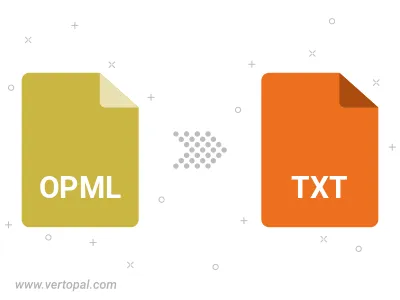
Befolgen Sie die unten stehenden Schritte, wenn Sie Vertopal CLI auf Ihrem macOS-System installiert haben.
cd zum OPML-Dateiort oder fügen Sie den Pfad zu Ihrer Eingabedatei hinzu.Befolgen Sie die unten stehenden Schritte, wenn Sie Vertopal CLI auf Ihrem Windows-System installiert haben.
cd zum OPML-Dateiort oder fügen Sie den Pfad zu Ihrer Eingabedatei hinzu.Befolgen Sie die unten stehenden Schritte, wenn Sie Vertopal CLI auf Ihrem Linux-System installiert haben.
cd zum OPML-Dateiort oder fügen Sie den Pfad zu Ihrer Eingabedatei hinzu.